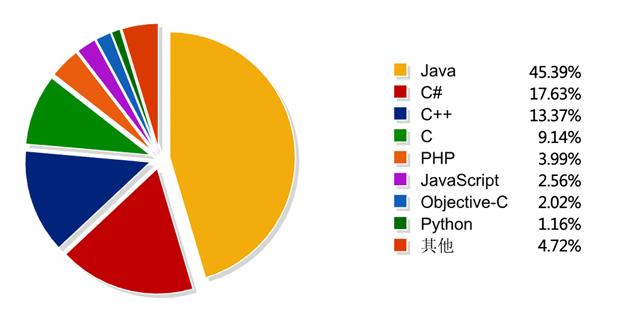C++|开发工具
前言
学习c++就需要有合适的开发工具,本文将介绍如何安装开发工具。
一、Visual Studio
官网下载
进入后,向下划,看到“了解 Visual Studio 系列”,
选择使用于你的电脑操作系统的版本,这里以Windows,2022版本为例。
如果不想花钱,可以选择社区版community。
下载好后打开installer,选择你需要的功能,安装地址建议在D盘。它需要的空间可能有亿点多。
打开VS,初次使用,读者们可以自行选择是否登录以及主题。接下来,应该会是这样:
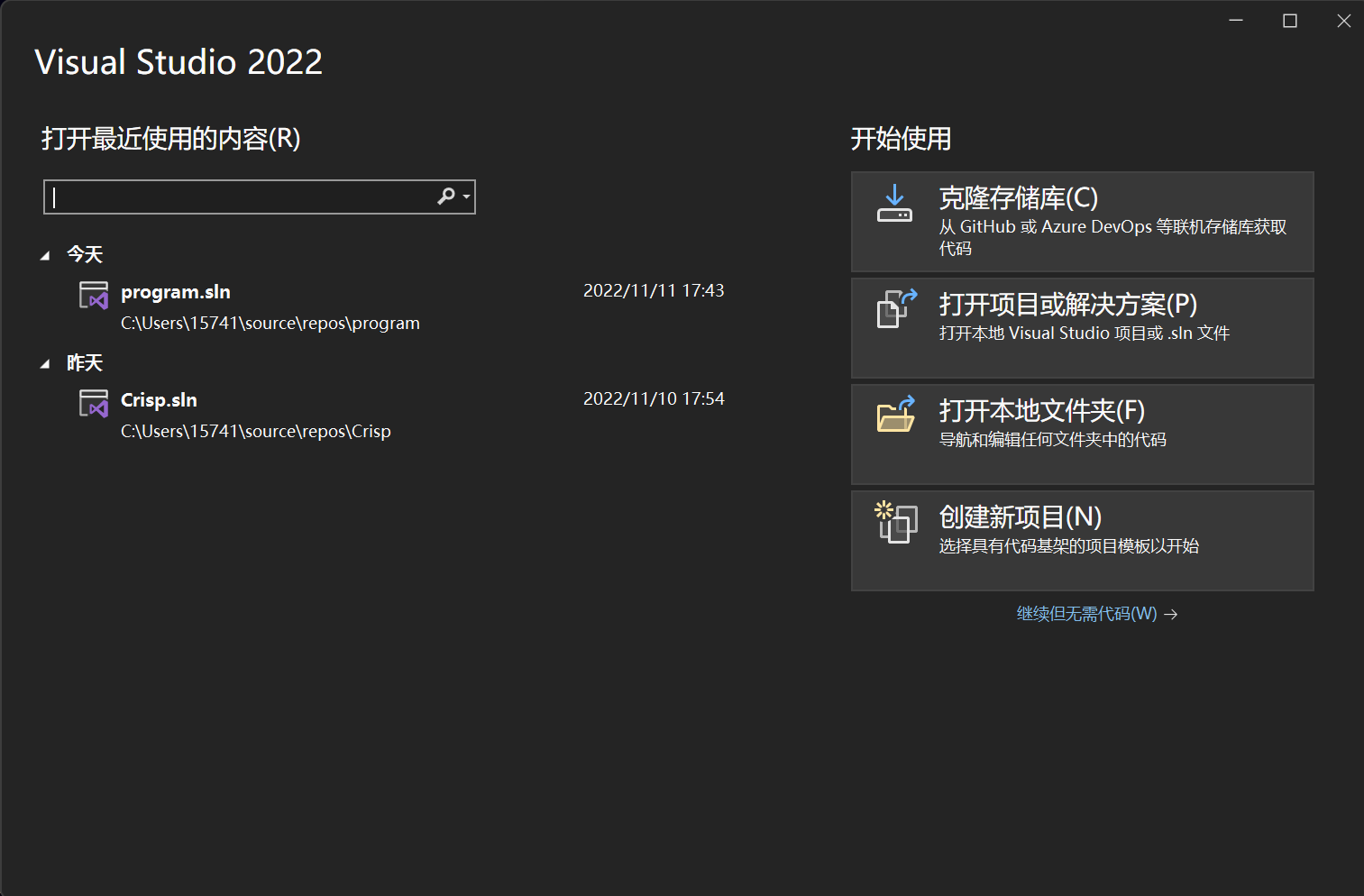
点击创建新项目。C++初学建议选控制台应用,基础文件都预备好了。填写项目名称,就可以开始编写代码了。
二、Dev C++
下载地址
下载后,打开安装程序。
1、选择语言;
2、点击I Agree;
3、点击Next;
4、选择安装路径,建议是D盘;
5、安装完成后,勾选Run Dev-C++5.11,点击Finish;
6、在目标文件中打开“devcpp”,设置完成后即可开始编写代码。
三、小熊猫C++
这里
进入后点击下载,按说明下载即可。
浅色:

深色:
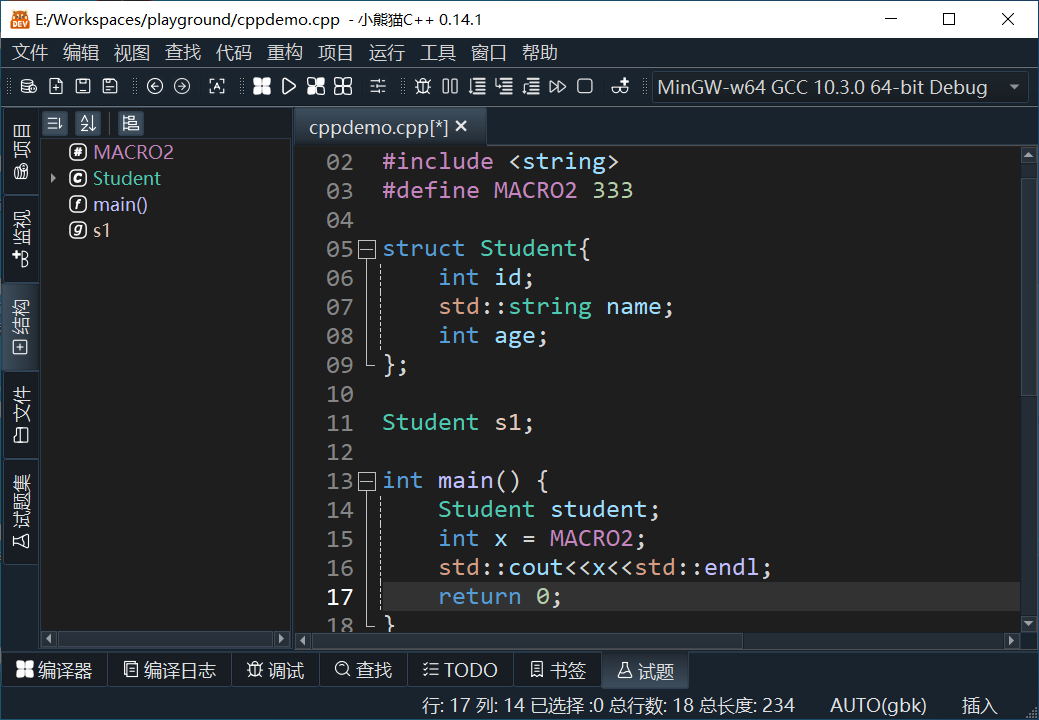
四、小龙c++(中文)
主页
网站下载最新版本Dev-C++中文版。
下载之后开始安装。安装过程很简单,按照对话框的操作提示执行即可,在此略过不叙。
安装完毕之后,双击 Windows 桌面上的 Dev-C++ 图标,以启动Dev-C++。工作界面如下图所示。
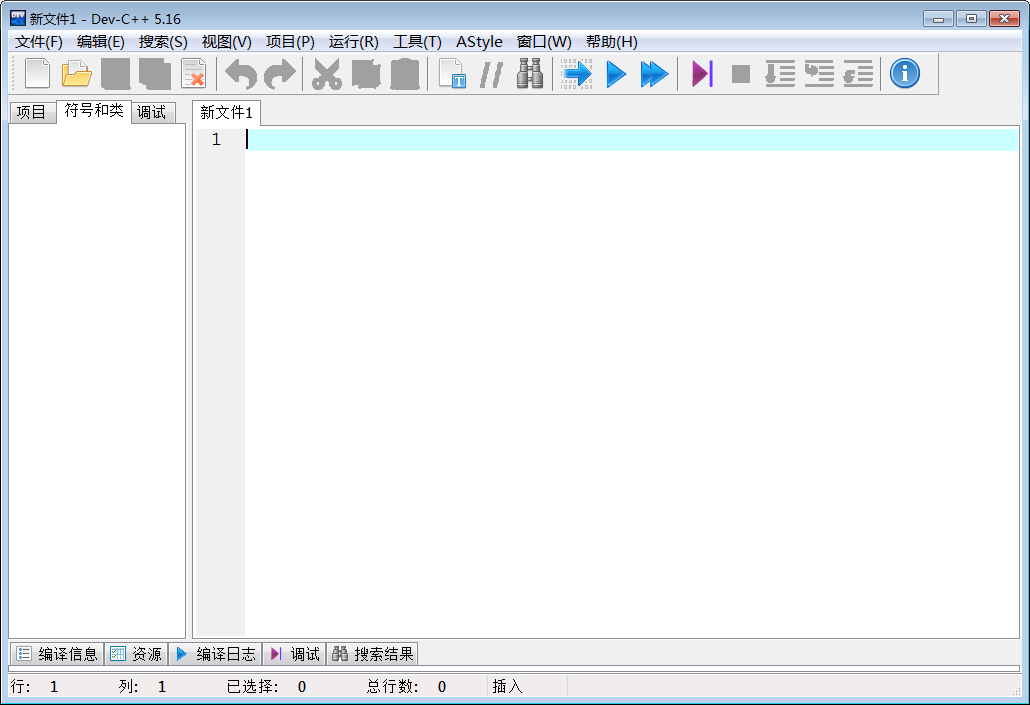
特点:编译出错信息自动翻译为中文显示;
五、codeblocks
进入
1.进入Codeblocks官网。
2.点击Downloads,选择第一个
3.选择合适版本进行下载,这里可选择自带编译器的版本
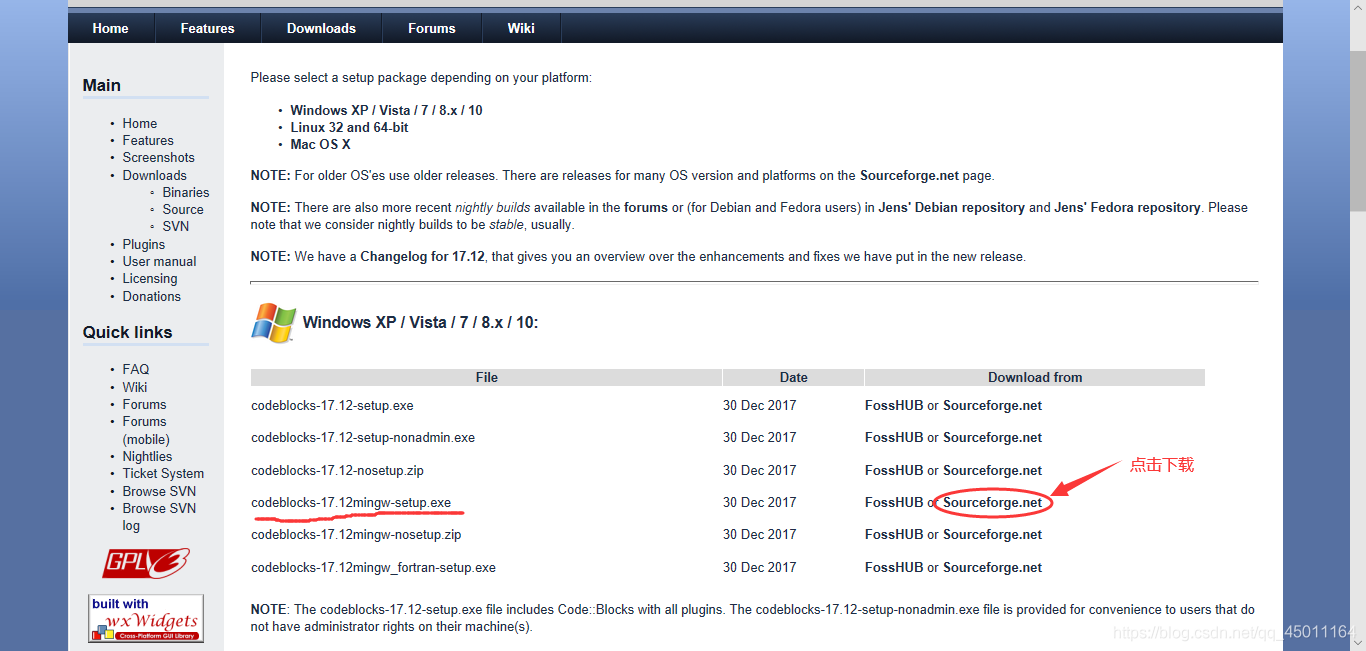
4.下载完成后启动安装程序
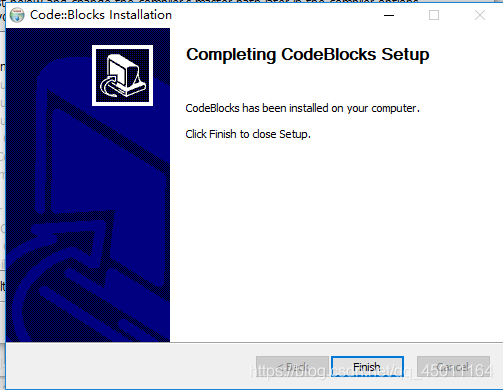
至此就安装成功了
本期文章到此结束,欢迎留言补充。
参考文章:
1.https://www.ccw.site/post/0f11b414-df2d-4c6d-bc00-eb6c227acf43
2.https://blog.csdn.net/qq_45011164/article/details/104356264